Chcesz zainstalować Windows 10 April 2018 Update (znany jako Spring Creators Update) z wiosenną aktualizacją już teraz, bez czekania, aż aktualizacja sama trafi na twoje urządzenie? Możesz w prosty sposób wymusić aktualizację do najnowszej wersji już teraz!

Windows 10 April Update (znany wcześniej jako Spring Creators Update) to najnowsza aktualizacja do Windows 10, która wprowadza szereg nowości i usprawnień. Aktualizacja pojawiła się oficjalnie 30 kwietnia 2018, po pewnym opóźnieniu wynikłym z wykrytego błędu w pierwotnej wersji uaktualnienia, które miało się pojawić w połowie miesiąca. Doświadczenie pokazuje jednak, że duże uaktualnieniai są udostępniane falami i czasem trzeba czekać kilka tygodni (lub nawet miesięcy), aż aktualizacja trafi do nas przez system automatycznych uaktualnień. Są jednak inne rozwiązania.
Microsoft udostępnia dwa narzędzia, którymi możemy wymusić aktualizacje do nowszej wersji - są to Asystent aktualizacji do systemu Windows 10, a także narzędzie Media Creation Tool. Asystent oferuje pomoc w aktualizacji systemu do nowszej wersji, natomiast Media Creation Tool pozwala pobrać obraz najnowszej wersji systemu i wykonać za jego pomocą aktualizację lub reinstalację systemu. Zobaczmy wszystkie sposoby na wykonanie aktualizacji już teraz.
Aktualizacja do Windows 10 April 2018 Update (1803) za pomocą Windows Update
Na sam początek, zanim zaczniemy używać innych narzędzi, warto sprawdzić, czy aktualizacja jest dostępna w usłudze Windows Update. To najprostszy sposób na dokonanie aktualizacji - wystarczy tylko wejść w odpowiednie miejsce i kliknąć jeden przycisk.
W Windows 10 przejdź do menu Start, a następnie kliknij w ikonę ustawień. W ustawieniach udaj się do zakładki "Aktualizacja i zabezpieczenia > Windows Update". Wciśnij przycisk "Sprawdź aktualizacje". Jeżeli uaktualnienie April 2018 Update będzie dla Ciebie dostępne, to system zacznie je pobierać, a następnie automatycznie je zainstaluje.
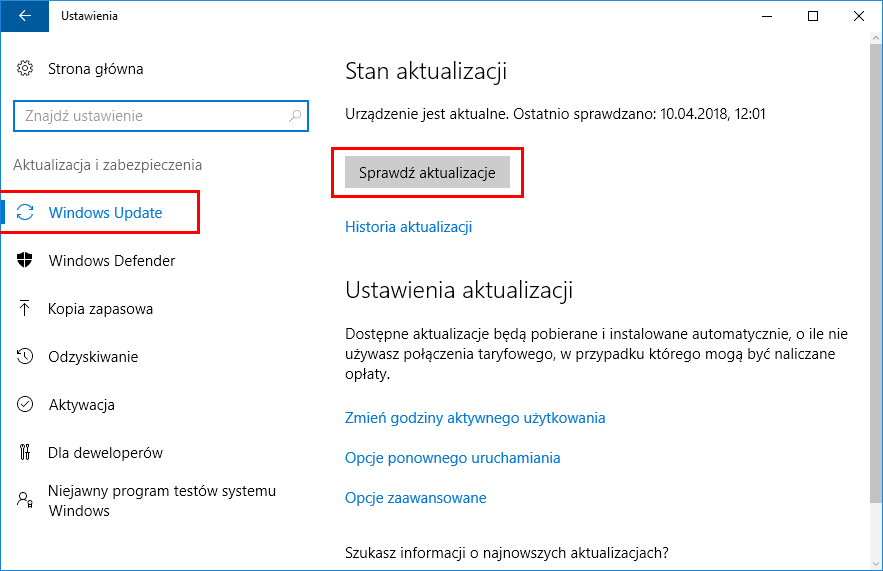
Jeżeli jednak pobierane są tylko mniejsze aktualizacje i nadal jesteś na poprzedniej wersji systemu (Fall Creators Update - wersja 1709), to istnieją dwa inne sposoby na wymuszenie aktualizacji.
Aktualizację do Windows 10 April 2018 Update (1803) za pomocą Asystenta aktualizacji do Windows 10
Microsoft oferuje narzędzie Asystenta aktualizacji do Windows 10, które wykrywa Twoją obecnę kompilację (wersję) systemu, a następnie sprawdza dostępność aktualizacji i oferuje możliwość jej pobrania oraz zainstalowania. Narzędzie Asystenta aktualizacji możesz pobrać z oficjalnej strony Microsoftu z linku poniżej:
Pobierz Asystenta aktualizacji do Windows 10 (1803)
Wejdź na stronę w powyższym linku. Pojawi sie strona Microsoftu z informacją, że aktualizacja do Windows 10 April 2018 Update jest już dostępna.
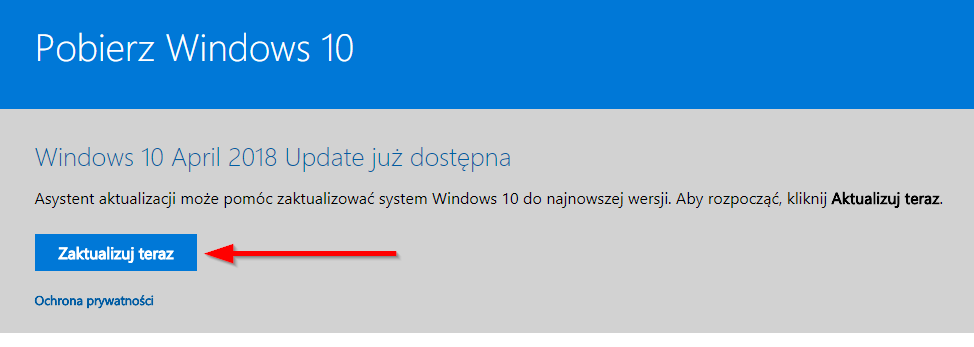
Tuż pod spodem znajdziesz przycisk "Zaktualizuj teraz". Kliknij go, aby pobrać asystenta aktualizacji do najnowszej wersji systemu Windows. Po pobraniu uruchom program. Włączy się okno asystenta, w którym program rozpocznie proces rozpoznawania Twojej wersji systemu Windows 10, a następnie wyświetli informacje o tym, jaką wersję posiadamy i jaka jest najnowsza do zainstalowania.
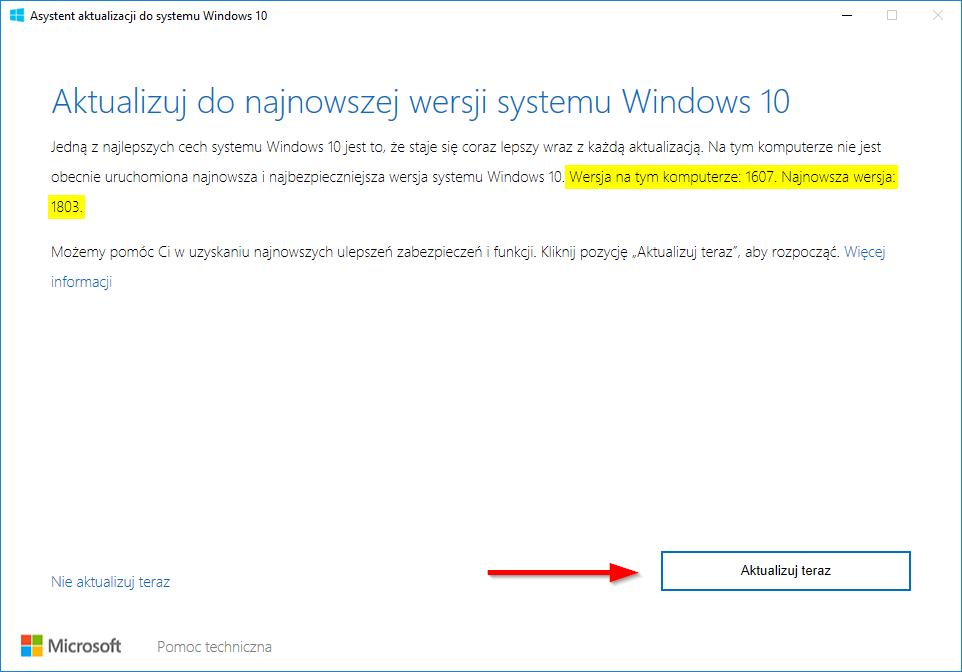
W zależności od tego, z jakiej wersji systemu Windows 10 aktualnie korzystamy, program wyświetli informację o tym, że nasza obecna instalacja jest już przestarzała i dostępne jest uaktualnienie do kompilacji 1803, czyli do Windows 10 April 2018 Update. Potwierdź chęć zaktualizacji przyciskiem "Aktualizuj teraz".
Aktualizacja do Windows 10 April 2018 Update (1803) za pomocą Media Creation Tool
Narzędzie Media Creation Tool działa podobnie do Asystenta aktualizacji, ale ma kilka dodatkowych funkcji. Pozwala albo wymusić aktualizację do najnowszej wersji (tak jak Asystent), albo pobrać obraz ISO z instalatorem najnowszego Windows 10 i stworzyć bootowalny pendrive lub dysk DVD. Microsoft zaktualizował już narzędzie Media Creation Tool i można za jego pomocą oficjalnie zainstalować lub pobrać April Update (znany wcześniej pod nazwą Spring Creators Update) czyli system w kompilacji 1803.
Pozwala to wymusić aktualizację systemu do wiosennego uaktualnienia lub stworzyć obraz ISO z instalatorem Windows 10 Spring Creators Update. Narzędzie możemy pobrać za darmo, legalnie, z oficjalnej strony Microsoftu.
Otrzymamy plik o nazwie MediaCreationTool1803.exe. Microsoft zaczął teraz umieszczać w nazwie pliku numer kompilacji systemu Windows 10, więc już po samej nazwie pliku widzimy, iż jest to narzędzie do aktualizacji systemu do Windows 10 April Update (build 1803). Kliknij dwukrotnie lewym przyciskiem myszy w pobrany plik, aby uruchomić program Media Creation Tool.
Włączy się teraz standardowe okno z narzędziem Media Creation Tool. Musisz zaakceptować regulamin, a następnie wybrać, czy chcesz zaktualizować komputer do najnowszej wersji, czy wolisz utworzyć obraz ISO z instalatorem najnowszej wersji Windows 10.
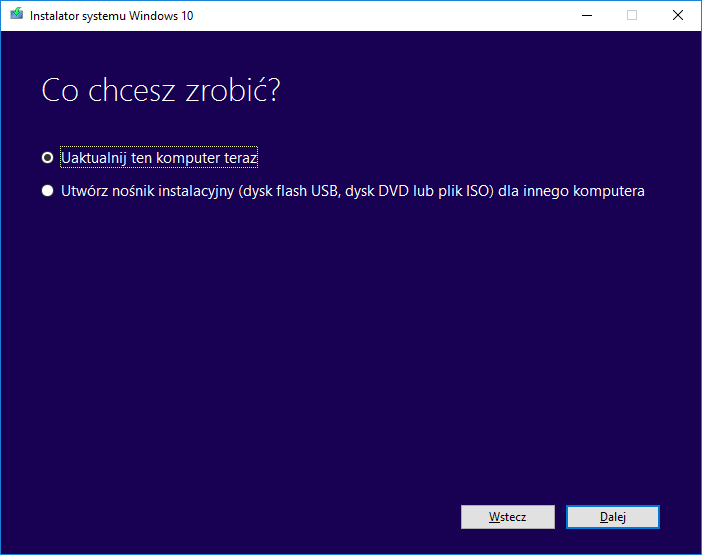
Jeśli chcesz po prostu zaktualizować komputer do April Update (Spring Creators Update), to wybierz opcję „Uaktualnij ten komputer teraz”. W następnym kroku możesz wybrać, czy chcesz zachować wszystkie swoje dane, czy też wykonać czystą instalację. Wybierz aktualizację z zachowaniem wszystkich swoich danych i poczekaj, aż Media Creation Tool pobierze najnowszą wersję systemu i dokona aktualizacji. Komputer zostanie kilka razy uruchomiony ponownie, a cały proces dokona się automatycznie.
Jeśli z kolei chcesz stworzyć obraz ISO z instalatorem Windows 10 April Update (Spring Creators Update), to wybierz opcję „Utwórz nośnik instalacyjny”. W następnym kroku możesz wybrać, gdzie chcesz pobrać plik ISO oraz to, czy od razu przygotować nośnik pendrive lub DVD z instalatorem, czy tylko zapisać plik ISO na dysk.
Jeżeli zdecydujesz się na drugą opcję, czyli zechcesz przygotować bootowalny pendrive z instalatorem Windows 10, to wybierz opcję „Dysk Flash USB” i umieść pendrive w porcie USB. W następnym kroku wskaż literę pendrive’a. Program automatycznie pobierze instalator Windows 10 April Update (Spring Creators Update) i umieści pliki instalatora na wskazanym urządzeniu.
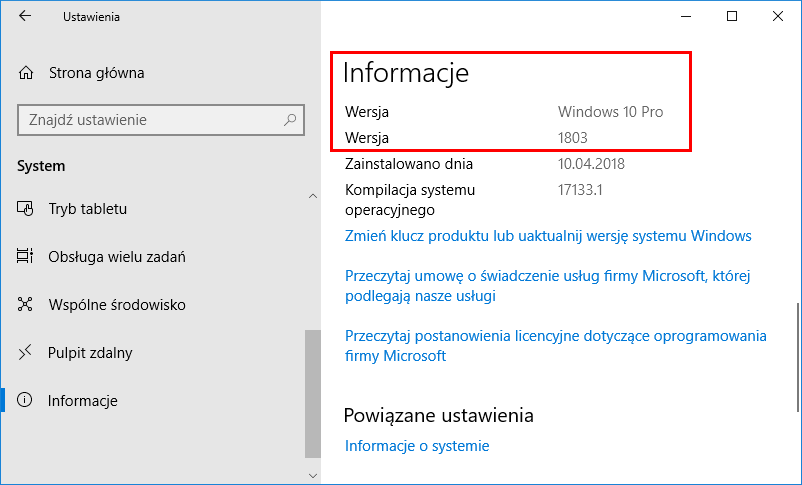
Mając instalator systemu wystarczy uruchomić komputer z pendrive (lub płyty DVD jeżeli zdecydowaliśmy się na taki nośnik zamiast pendrive'a). W instalatorze systemu możesz wybrać opcję uaktualnienia komputera do nowszej wersji z zachowaniem danych lub zainstalować system na czysto wraz z usunięciem wszystkich dotychczasowych danych (formatowanie dysku).
Bez względu na to, którą metodę wybierzesz, obraz systemu pobierany jest bezpośrednio z serwerów Microsoftu. Po zainstalowaniu lub zaktualizowaniu systemu otrzymasz Windows 10 z aktualizacją April Update (Spring Creators Update), czyli system oznaczony jako wersja 1803. Jest to stabilna wersja, zawierająca wszystkie poprawki i nowości z wiosennej aktualizacji rocznicowej.
